 Entwicklungswerkzeuge
Entwicklungswerkzeuge
 sublime
sublime
 Bei der Installation des SVN-Plug-Ins in Sublime Text3 sind Probleme aufgetreten
Bei der Installation des SVN-Plug-Ins in Sublime Text3 sind Probleme aufgetreten
Bei der Installation des SVN-Plug-Ins in Sublime Text3 sind Probleme aufgetreten
今天我打算用一下sublime text3这个编辑器,据说它比较轻量级,同时很多快捷键用起来比较方便,所以我打算用用看,它和webstorm相比哪个更好用一些。
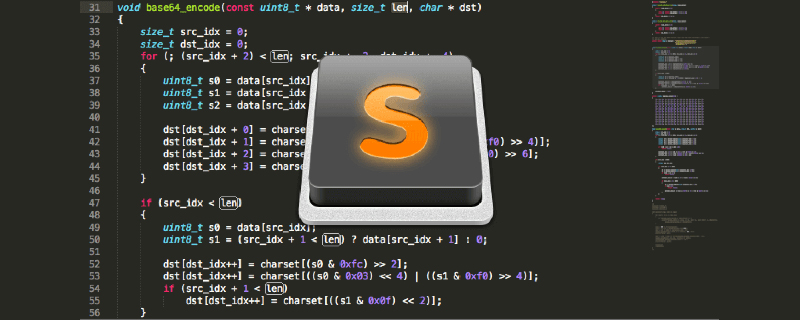
由于公司里项目管理是使用的svn,因此我打算在sublime text3上装一个svn插件,方便日后编程项目提交。
然而,这一切远没有我料想的简单,在安装svn插件的过程中,我遇到了一些棘手的问题。在网上搜了很多方法,大多只是讲解了最简单的问题和解决,对我的问题没有什么本质的帮助。在我耗费了一上午解决这个问题的过程中,我还算有所收获,至少了解了sublime text安装插件的大体流程是怎样的,最后努力没有白费,我终于成功的解决了。下面我就讲述一下我遇到的问题和解决方法:
一、如何安装sublime Text3 的svn插件:
1.在安装svn插件之前,需要先安装package control:
打开网站:https://packagecontrol.io/
点击 “Install now” 按钮
复制sublime Text3的对应代码
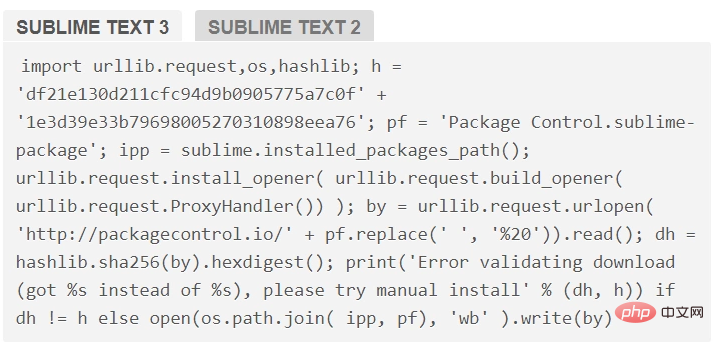
打开sublime text3,按快捷键:ctrl + ~ 打开控制台
将代码粘贴进去,按回车。会显示出一串数字表示package control安装成功。
2.安装svn插件
这时我们安好了package control,但是还没有安装svn插件,此时在 首选项——插件设置里面是看不到TortoiseSVN这一项的。
这时,我们点击快捷键:ctrl+shift+p打开package control,点击:Package Control:Install Package
会出现一个输入框(可以输入插件名称)和插件列表
我们在输入框内点击svn,windows系统选择:TortoiseSVN;Linux系统选择:SVN
然后会跳出一个文件,里边最重要的就是下边几句,说的是你要是默认安装的TortoiseSVN,则不需要更改直接可以使用,要是自定义的路径,则需要手动配置sublime text的svn插件路径,具体的配置文件在Preferences->Package Settings->TortoiseSVN->Settings - User
如我的路径是D:SVNbinTortoiseProc.exe
则在刚才打开的配置文件里边输入一下内容
{
// Auto close update dialog when no errors, conflicts and merges
"autoCloseUpdateDialog": false,
"tortoiseproc_path": "D:\\SVN\\bin\\TortoiseProc.exe"
}注意,目录层之间用\分割而不是分割
这样就可以了。
二、sublime text 3 package Install 无法安装插件,总是跳出:
there are no packages available for installation
解决:我在找了无数个解决办法后,在知乎题目:
sublime text 3 package Install 无法安装插件 总出现如下问题怎么解决?
这篇文章里的一个叫做韩知辰的评论里找到了解决办法:
他是这么说的:
下载 Package Control.sublime-package
https://packagecontrol.io/Pac...
打开sublime3 -> 首选项 -> 浏览插件 (程序自动打开插件目录)删除 Package Control 目录,把刚下载的插件Package Control.sublime-package 复制过来关闭SUBLIME3 重新打开世界美好了、
作者:韩知辰
链接:https://www.zhihu.com/questio...
来源:知乎
著作权归作者所有。商业转载请联系作者获得授权,非商业转载请注明出处。
搞了一上午,完美解决,我爱这个人!
Das obige ist der detaillierte Inhalt vonBei der Installation des SVN-Plug-Ins in Sublime Text3 sind Probleme aufgetreten. Für weitere Informationen folgen Sie bitte anderen verwandten Artikeln auf der PHP chinesischen Website!

Heiße KI -Werkzeuge

Undresser.AI Undress
KI-gestützte App zum Erstellen realistischer Aktfotos

AI Clothes Remover
Online-KI-Tool zum Entfernen von Kleidung aus Fotos.

Undress AI Tool
Ausziehbilder kostenlos

Clothoff.io
KI-Kleiderentferner

AI Hentai Generator
Erstellen Sie kostenlos Ai Hentai.

Heißer Artikel

Heiße Werkzeuge

Notepad++7.3.1
Einfach zu bedienender und kostenloser Code-Editor

SublimeText3 chinesische Version
Chinesische Version, sehr einfach zu bedienen

Senden Sie Studio 13.0.1
Leistungsstarke integrierte PHP-Entwicklungsumgebung

Dreamweaver CS6
Visuelle Webentwicklungstools

SublimeText3 Mac-Version
Codebearbeitungssoftware auf Gottesniveau (SublimeText3)

Heiße Themen
 1378
1378
 52
52
 Erhabener Textproduktivitätshacks: Beschleunigen Sie Ihren Codierungs -Workflow
Apr 03, 2025 am 12:20 AM
Erhabener Textproduktivitätshacks: Beschleunigen Sie Ihren Codierungs -Workflow
Apr 03, 2025 am 12:20 AM
Zu den Methoden zur Verbesserung der Programmierungseffizienz unter Verwendung von Sublimetext gehören: 1) die Verwendung von Abkürzungsschlüssel wie die STRG -Verschiebung D, um Linien zu kopieren; 2) Verwenden Sie Multi-Line-Bearbeitungsfunktionen wie Strg-Mausklick, um mehrere Positionen auszuwählen. 3) Plug-Ins wie EMMET installieren, um den HTML/CSS-Code zu generieren. 4) benutzerdefinierte Konfigurationsdateien, z. B. das Festlegen der Schriftgröße und des Farbthemas. Das Beherrschen dieser Techniken kann Ihre Codierungsgeschwindigkeit und Ihre Arbeitseffizienz erheblich verbessern.
 Erweiterte Sublime Textanpassung: Themen, Schlüsselbindungen und Pakete
Apr 04, 2025 am 12:05 AM
Erweiterte Sublime Textanpassung: Themen, Schlüsselbindungen und Pakete
Apr 04, 2025 am 12:05 AM
Zu den Methoden zum Anpassen von Sublimetext gehören: 1. Erstellen und Ändern von Themendateien wie MyTheMe.Sublime-Theme und Anpassung des Erscheinungsbilds des Editors; 2. Passen Sie die Schlüsselbindungen an, stellen Sie Verknüpfungsschlüssel über die Standard-Datei (Windows) ein. 3. Installieren Sie PackageControl und verwalten Sie Plug-Ins durch sie, z. B. Emmet und Sublimelinter, und erweitern Sie die Editor-Funktionen.
 Erhabener Textbefehlspalette: Entfesseln Sie die Kraft des Erhabenen
Apr 07, 2025 am 12:17 AM
Erhabener Textbefehlspalette: Entfesseln Sie die Kraft des Erhabenen
Apr 07, 2025 am 12:17 AM
Die Verwendung der Kommandopalette von Sublimetext kann die Produktivität verbessern. 1) Befehlspalette öffnen (STRL Shift P/Windows/Linux, CMD Shift P/MAC). 2) Geben Sie das Befehlsschlüsselwort ein, z. B. "Installpackage" oder "Darktheme". 3) Wählen Sie Befehle aus und führen Sie aus, z. B. die Installation von Plug-Ins oder das Schalten von Themen. In diesen Schritten kann CommandPalette Ihnen helfen, schnell verschiedene Aufgaben auszuführen und die Bearbeitungserfahrung zu verbessern.
 Erhabener Text reguläre Ausdrücke: Mastering -Suche und Ersetzen
Apr 06, 2025 am 12:15 AM
Erhabener Text reguläre Ausdrücke: Mastering -Suche und Ersetzen
Apr 06, 2025 am 12:15 AM
Durch die Suche nach regulären Ausdrücken in Sublimetext können durch die folgenden Schritte gesucht werden: 1. Einschalten der Such- und Ersetzungsfunktion unter Verwendung der Verknüpfungsschlüsseln Strg H (Windows/Linux) oder CMD OPT F (MAC). 2. Überprüfen Sie die Option "regulärer Ausdruck" und geben Sie den regulären Ausdrucksmodus ein, um zu suchen und zu ersetzen. 3. Verwenden Sie die Capture -Gruppe, um den passenden Inhalt zu extrahieren. Verwenden Sie beispielsweise HTTPS?: // (1), um den Domänennamen in der URL zu extrahieren. 4. Testen und debuggen Sie reguläre Ausdrücke, um sicherzustellen, dass der erforderliche Inhalt korrekt übereinstimmt. 5. Optimieren Sie die regulären Ausdrücke, um Überpache zu vermeiden und nicht greedische Übereinstimmungen zu verwenden, um die Leistung zu verbessern. /↩
 Erhabene Textaufbausysteme: Zusammenstellen und Ausführen von Code direkt
Apr 05, 2025 am 12:12 AM
Erhabene Textaufbausysteme: Zusammenstellen und Ausführen von Code direkt
Apr 05, 2025 am 12:12 AM
Die BuildSystems von Sublimetext können automatisch den Code über Konfigurationsdateien kompilieren und ausführen. 1) Erstellen Sie eine JSON -Konfigurationsdatei und definieren Sie die Kompilierungs- und Ausführungsbefehle. 2) Verwenden Sie Verknüpfungsschlüssel, um Buildsysteme auszulösen, um den Befehl auszuführen. 3) Optimieren Sie die Konfiguration, um die Leistung zu verbessern, z. B. die Verwendung von Cache und paralleler Zusammenstellung. Dies ermöglicht es Entwicklern, sich auf das Schreiben von Code zu konzentrieren und die Entwicklungseffizienz zu verbessern.
 Erhabener Textprojektmanagement: Organisieren und Navigieren von Codebasen
Apr 08, 2025 am 12:05 AM
Erhabener Textprojektmanagement: Organisieren und Navigieren von Codebasen
Apr 08, 2025 am 12:05 AM
Die Projektverwaltungsfunktion von Sublimetext kann in den folgenden Schritten effizient organisieren und durch die Codebasis navigieren: 1. Erstellen Sie eine Projektdatei und speichern Sie die. 3. Öffnen Sie die Projektdatei und laden Sie die Projektumgebung schnell über OpenProject im Projektmenü. 4. Optimieren Sie Projektdateien, um zu viele Ordner einzubeziehen, und verwenden Sie den Ausschlussmodus, um die Navigationsgeschwindigkeit zu verbessern. In diesen Schritten können Sie die Funktionen von Sublimetext von Projektmanagement verwenden, um die Entwicklungseffizienz und die Codequalität zu verbessern.
 Erhabener Textverpackungssteuerung: Mastering -Paketverwaltung
Apr 09, 2025 am 12:08 AM
Erhabener Textverpackungssteuerung: Mastering -Paketverwaltung
Apr 09, 2025 am 12:08 AM
PackageControl verbessert die Entwicklungserfahrung von Sublimetext in den folgenden Schritten: 1. Installieren Sie PackageControl und verwenden Sie einige Befehlszeilen, um sie zu vervollständigen. 2. Zugreifen Sie PackageControl über Abkürzungsschlüssel oder Menüs, um Plug-Ins zu installieren, zu aktualisieren und zu löschen. 3. Säubern und aktualisieren Sie Plug-Ins regelmäßig, um die Leistung zu optimieren und die Entwicklungseffizienz zu verbessern. Durch diese Operationen können sich Entwickler auf die Programmierung konzentrieren und die allgemeine Entwicklungserfahrung verbessern.
 Erhabener Text Multicursor -Bearbeitung: Erweiterte Auswahl und Manipulation
Mar 31, 2025 pm 04:08 PM
Erhabener Text Multicursor -Bearbeitung: Erweiterte Auswahl und Manipulation
Mar 31, 2025 pm 04:08 PM
Die Multi-Cursor-Bearbeitungsfunktion von Sublimetext verbessert die Bearbeitungseffizienz durch die folgenden Methoden: 1. Verwenden Sie Strg D, um das nächste übereinstimmende Wort auszuwählen, das für Operationen wie das Ersetzen von Variablennamen geeignet ist. 2. Verwenden Sie Strg, um einen neuen Cursor hinzuzufügen, der zum Bearbeiten in nicht kontinuierlichen Positionen geeignet ist. 3. Verwenden Sie Strg U, um die letzte Auswahl abzubrechen, um den Auswahlbereich anzupassen. 4. Teilen Sie den ausgewählten Text in mehrere Zeilen des Cursors durch Strg -Verschiebung L, um die Bearbeitung großer Dateien zu optimieren.



